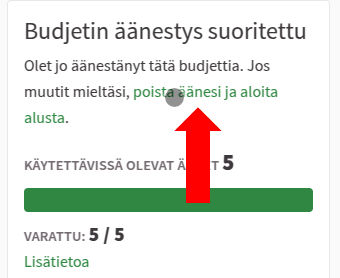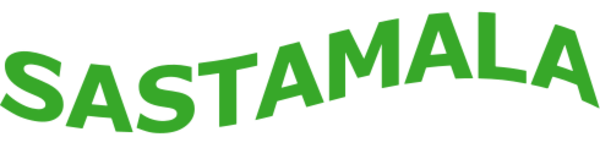Osallistuvan budjetoinnin ohjeita
Ohjeita osallistuvaan budjetointiin.
Kuinka äänestän osallistuvassa budjetoinnissa
Kirjaudu aluksi sisään
Äänestäminen tapahtuu helpoiten, kun kirjaudut aluksi sisään. Voit kirjautua sivustolle työpöytälaitteilla painamalla oikeasta yläkulmasta löytyvää linkkiä “Kirjaudu sisään”. Mobiililaitteilla kirjautumislinkki löytyy avaamalla valikko oikean ylälaidan valikko-kuvakkeesta (kolme viivaa päällekkäin) ja painamalla avautuvasta mobiilivalikosta “Kirjaudu sisään”.
Mikäli sinulla on ongelmia sisäänkirjautumisessa, ota yhteyttä alustan ylläpitäjiin.
Siirry osallistuvan budjetoinnin äänestykseen
Osallistuvan budjetoinnin äänestysvaiheen ollessa käynnissä pääset helposti oikeaan sivuston osioon etusivun pääkuvan päällä olevan painikkeen kautta tai sivuston ylälaidassa näkyvän bannerin kautta.

Ylälaidassa näkyvän bannerin tekstiä voi myös klikata ja sen avulla pääset sivuston oikeaan osioon:

Lisää tietoa Osallistu Sastamala -palvelusta löydät seuraavilta sivuilta:
Valitse hankkeet, joille haluat antaa äänesi.
Osallistuvan budjetoinnin äänestyksessä voit valita suosikkisi asukkaiden jättämistä ehdotuksista. Eniten ääniä saaneet hankkeet siirretään kaupunginhallituksen käsiteltäväksi. Hankkeet toteutetaan kaupunginhallituksen päätöksellä, jonka päätöksenteon tueksi äänestys järjestetään.
Voit tutustua äänestettäviin hankkeisiin äänestysnäkymän listasta ja valita niistä 1-5 suosikkiasi jolle annat äänesi. Valitse hankkeita joille haluat antaa äänesi painamalla listausnäkymässä niiden vieressä näkyvää valintakuvaketta.
Työpöytälaitteilla valintapainike näkyy seuraavasti:
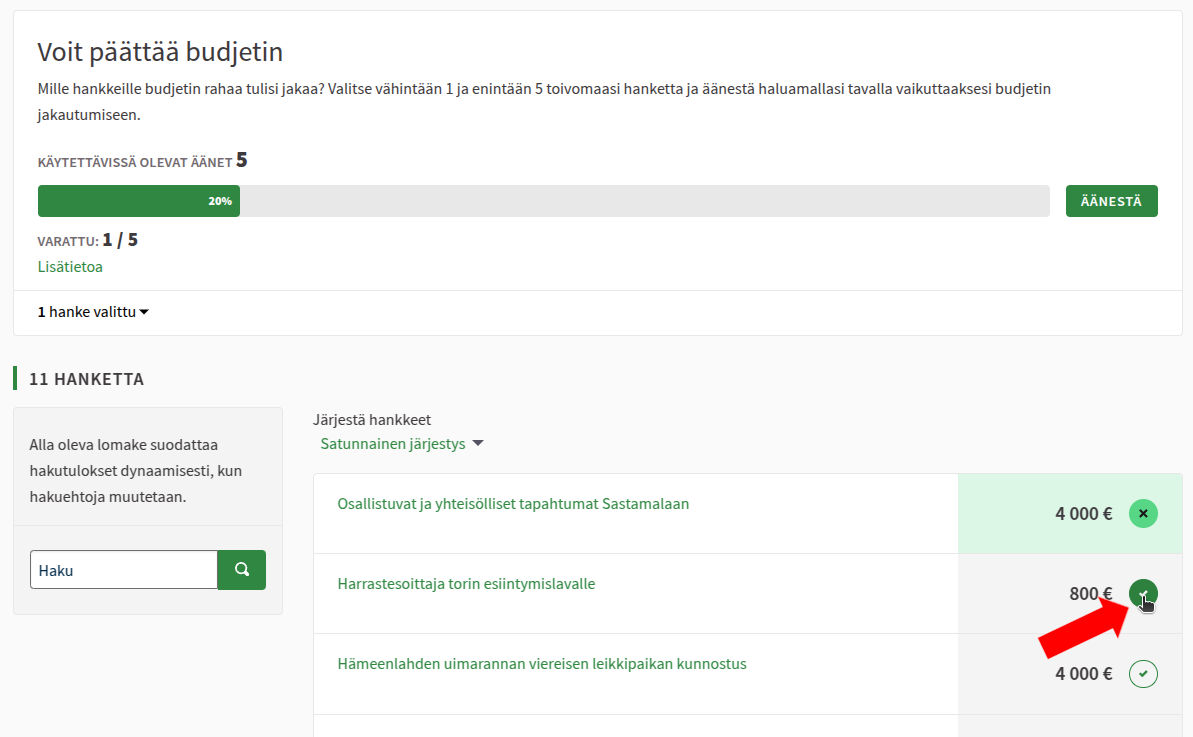
Mobiililaitteilla valintapainike näkyy puolestaan seuraavasti:
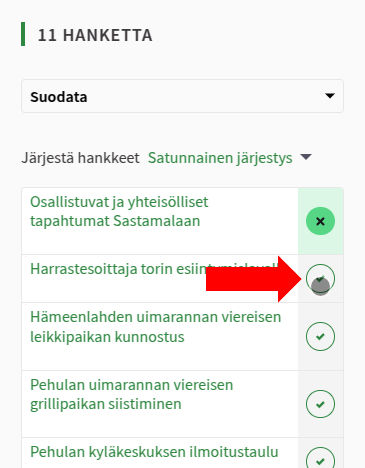
Vahvista äänesi
Kun olet valmis, jätä lopuksi äänesi painamalla näkymän ylälaidasta “Äänestä” -painiketta. Huomioithan, että mikäli et jätä ääntäsi, tekemiäsi valintoja ei huomioida äänestystuloksen laskennassa.
Äänestyspainike löytyy sekä työpöytä- että mobiililaitteilla näkymän yläpäästä.
Työpöytälaitteilla Äänestä-painike näkyy seuraavasti:
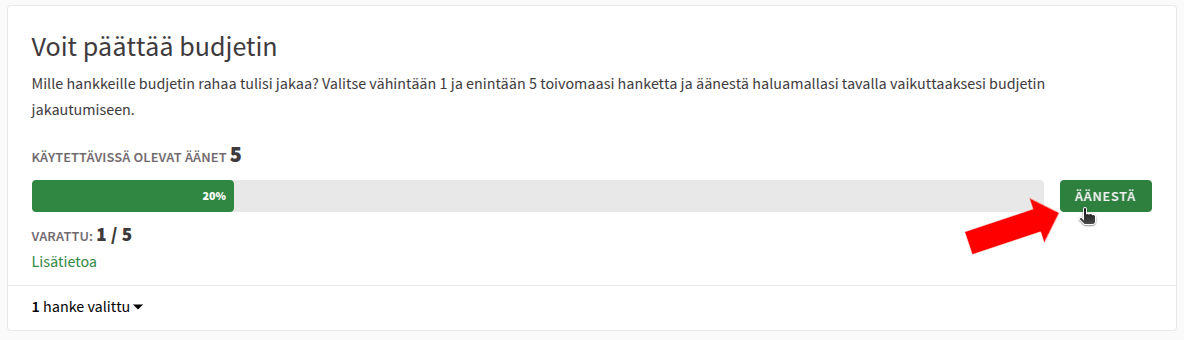
Mobiililaitteilla Äänestä-painike näkyy seuraavasti:
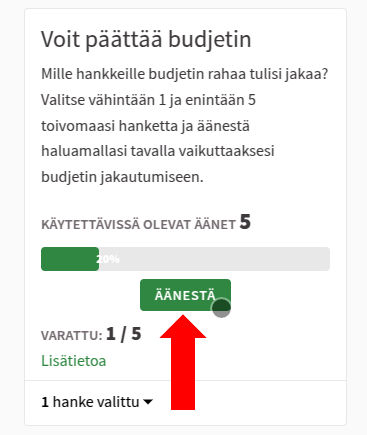
Tarkasta vielä, että valitsit oikeat hankkeet ja vahvista äänesi avautuvasta ikkunasta.
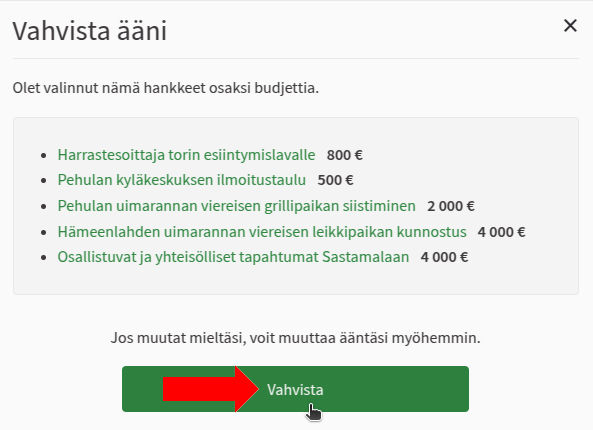
Haluatko muuttaa ääntäsi?
Mikäli olet jo jättänyt äänen edellä kuvatulla tavalla, ääntä ei voi sellaisenaan muuttaa. Voit kuitenkin poistaa edellisen äänesi ja aloittaa äänestyksen alusta.
Huomioithan, että poistaessasi aikaisemman äänen, kaikki aikaisemmin tekemäsi valinnat poistuvat. Äänestys siis pitää aloittaa alusta ja samaan ääneen on tehtävä kaikki haluamasi valinnat.
Mikäli haluat poistaa äänesi, äänestysnäkymän yläpäästä löytyy linkki, jonka avulla voit tehdä näin.
Työpöytälaitteilla linkki näkyy seuraavasti:
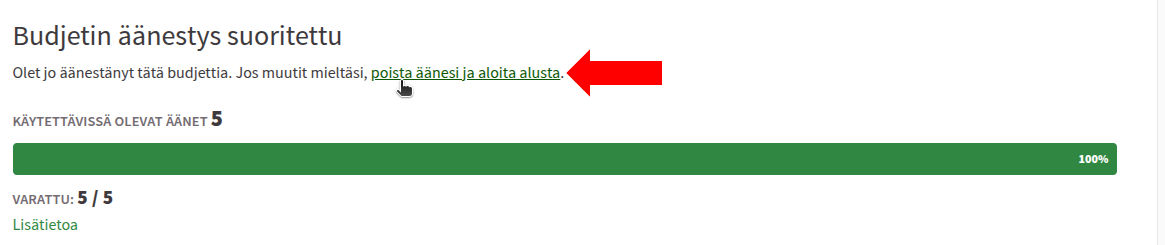
Mobiililaitteilla linkki näkyy seuraavasti: